Lección 1
Creación de la Base de datos
Luego de crear nuestro diagrama relacional el cual surge del modelo entidad relación, estamos listos para empezar a crear en definitiva la base de datos. En este caso utilizaremos el sistema de gestión de base de datos MySQL.
Para crear la base de datos vamos a utilizar una serie de instrucciones en un lenguaje de programación llamado SQL.
SQL, por sus siglas en inglés (Structured Query Language) o “Lenguaje de consulta estructurado”, es un lenguaje declarativo de acceso a bases de datos relacionales que permite especificar diversos tipos de operaciones en ellas.
Creación del espacio de la base de datos
Lo primero que vamos a aprender es a crear, es nuestro espacio de base de datos, que es donde luego se construirán las tablas y se almacenará la información. Para esto utilizaremos la siguiente instrucción
Donde
Creación de las tablas
Luego de creado el espacio de base de datos, procederemos a crear cada una de las tablas identificadas en el modelo relacional, para ello utilizaremos la siguiente instrucción.
Todas las expresiones encerradas entre < > son las que debemos entrar a reemplazar.
En <nombre_tabla> colocaremos el nombre de la tabla que estemos creando como por ejemplo: Personas, Libros, Estudiantes, etc.
En cada <nombre_columna_x> colocaremos los nombres de los campos de la tabla que se está creando.
Dependiendo la naturaleza del campo, debemos definirle un tipo de dato y un tamaño en <tipo_de_dato(tamaño)>.
Tipos de Datos en MySQL
Entre los muchos tipos de datos que maneja MySQL, vamos a ver los que se utilizan con más frecuencia.
- Int: Cuando un campo va a contener valores numéricos enteros, podemos definirlo con este tipo de dato. El rango de valores que puede contener se encuentra entre -2147483648 y 2147483647.
- Varchar: Si el campo va a contener texto o que es lo mismo, caracteres alfanuméricos, se puede establecer con este tipo de dato.
- Enum: Si los valores que el campo va a contener están claramente definidos y no son demasiados, se puede establecer con este tipo de dato. Para entender mejor esto, como ejemplo tomemos el campo “Genero”. Sabemos que los únicos valores que va a almacenar serán “Masculino” y “Femenino”, y se definiría así: enum('Femenino', 'Masculino').
- Date: Para los campos que requieran almacenar una fecha se le puede establecer este tipo de dato de la siguiente manera: date('1995-01-25').
Llaves primarias: Para indicar que un campo es llave primaria, la manera más simple de hacerlo, es colocar luego de la definición de este, la sentencia “Primary Key”.
Llaves foráneas: Para establecer los campos que son llaves foráneas dentro de la tabla, se coloca la siguiente instrucción después de declarar todos los campos.
Donde <campo_foraneo> corresponde al nombre de uno de los campos que es llave foránea dentro de nuestra tabla; <tabla_relacionada> corresponde al nombre de la tabla con la cual se está asociando o relacionando nuestra tabla y <campo_relacionado> corresponde al campo con el cual se está uniendo la llave foránea de nuestra tabla y el campo que es llave primaria en la tabla relacionada.
Esta instrucción se debe repetir por cada campo foráneo que tenga la tabla y los separamos por comas (,).
Con lo explicado podemos empezar a crear nuestra base de datos, para ello utilizaremos el ejemplo que hemos venido trabajando. Vamos a escribir el código SQL para generar las tablas decanos, facultad, docentes, curso y asignaturas.
Para ejecutar estas instrucciones utilizaremos el programa XAMPP el cual podremos descargar desde la página oficial:
https://www.apachefriends.org/es/index.html
O desde el siguiente enlace:
Para su instalación podemos seguir los pasos que se muestra en el siguiente video:
https://www.youtube.com/watch?v=nZyn-7S8ivc
Luego de haber instalado XAMPP abriremos un navegador y en la barra de direcciones escribiremos localhost, lo cual nos mostrara la siguiente información.
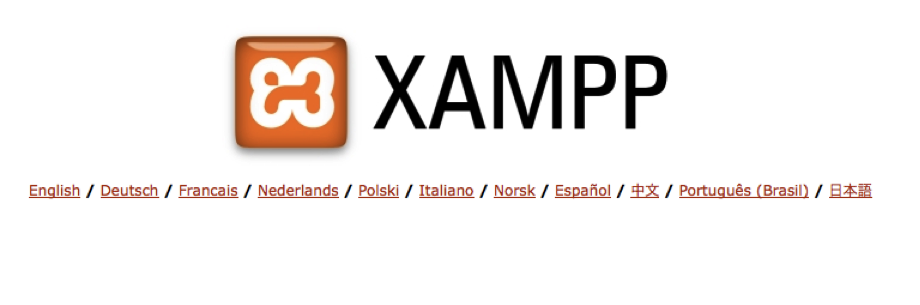
Allí seleccionaremos el idioma, en nuestro caso, Español.
Luego se mostrará la siguiente pantalla
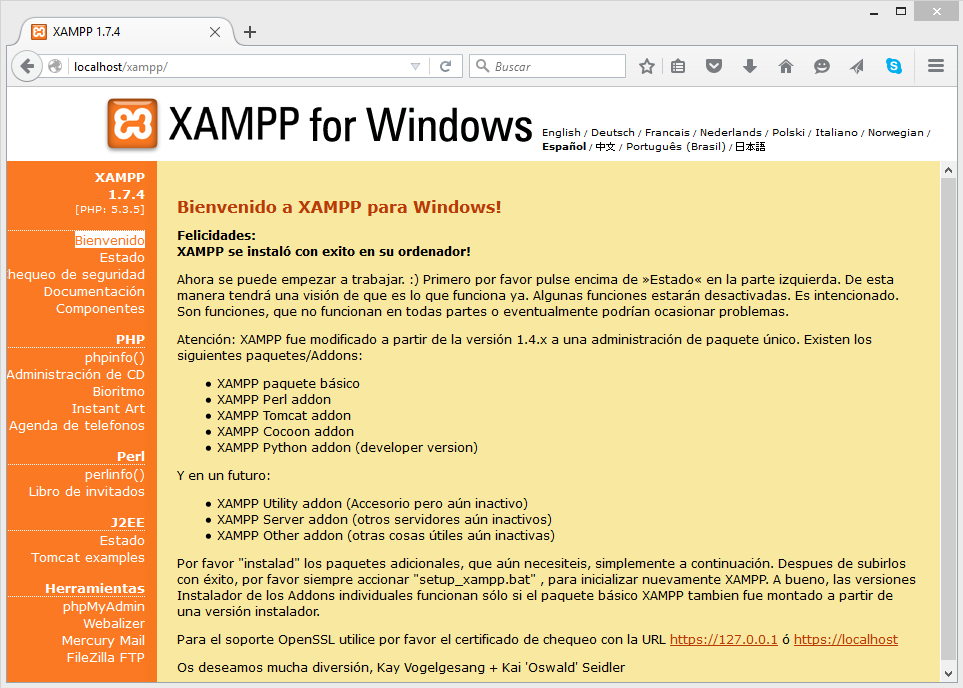
En ella seleccionaremos la opción phpMyAdmin. La cual nos mostrará una ventana similar a esta:
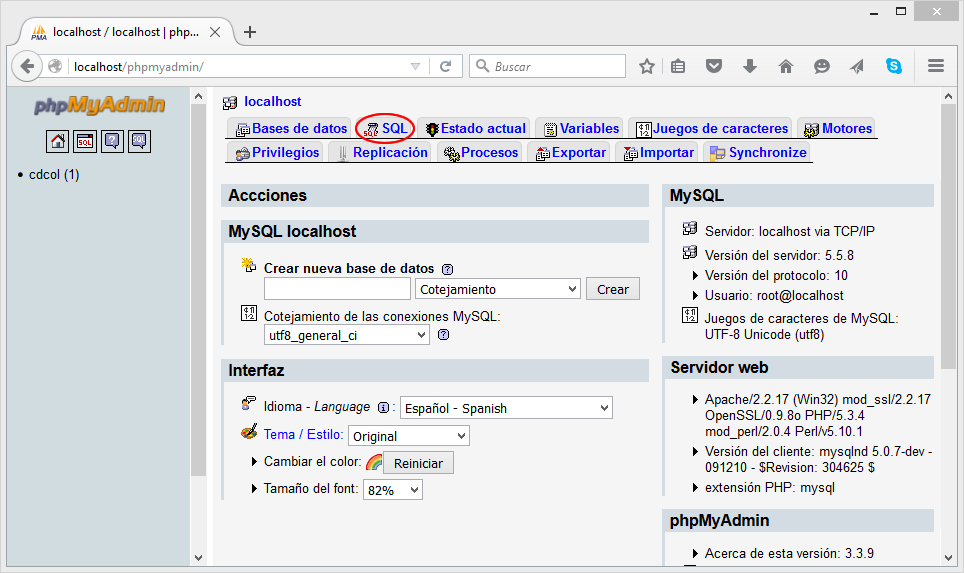
En ella seleccionaremos la opción SQL que es la sección donde escribiremos todo nuestro código.
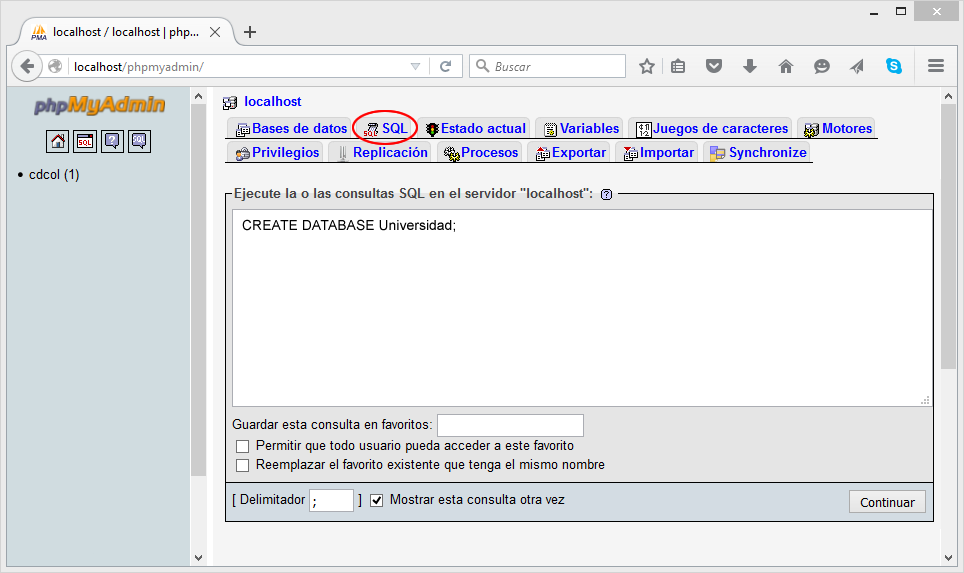
Alli escribiremos nuestra primera instrucción en SQL con la cual crearemos el espacio de base de datos el cual llamaremos, “Universidad”.
Para ejecutar esta instrucción daremos click en el botón continuar. Después de esto veremos que se aparece nuestra base de datos recién creada en el lado izquierdo de la pantalla:
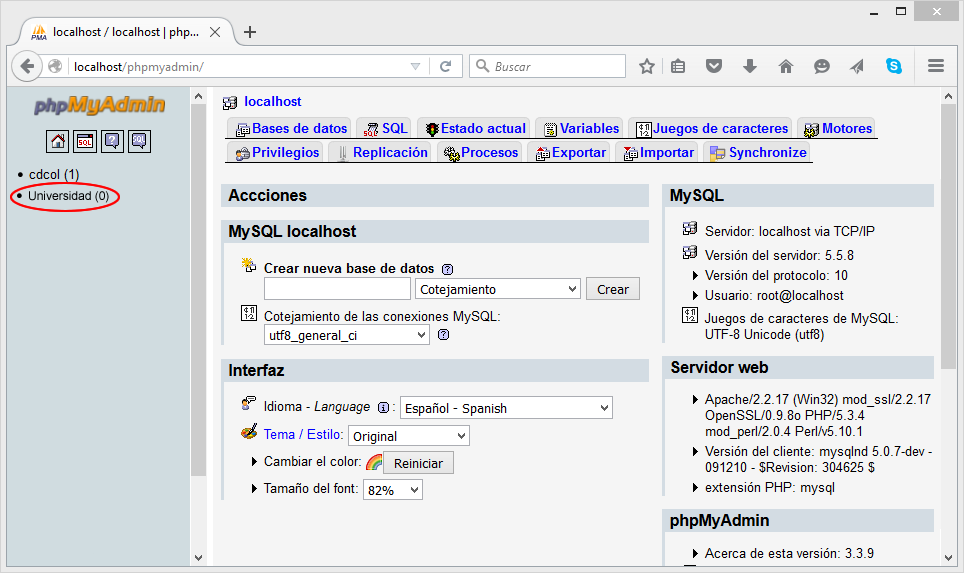
Para empezar a crear las tablas daremos click en “Universidad” y luego en la pestaña SQL y procederemos a escribir las siguientes instrucciones:
Tener en cuenta que el orden en que se crean las tablas es importante. No se puede crear una tabla que tenga una llave foránea apuntando a una tabla que aún no existe. Por esta razón “Curso” se creó después de “Asignaturas”, ya que “Curso” contiene la llave foránea “codigo_asg” que apunta a “Asignaturas”. Si “Curso” se hubiera creado antes, “Asignaturas” no existiría y se generaría un error en el sistema donde se esté realizando esta creación.
Luego de ejecutar estas instrucciones se nos mostrará las tablas creadas en la parte izquierda de la pantalla.
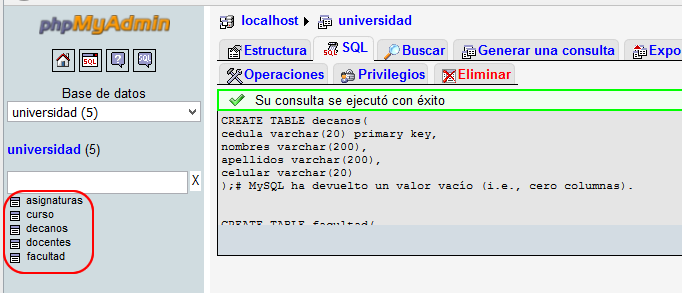
De ahora en adelante todas las instrucciones que veremos se ejecutaran en la misma pestaña “SQL” siguiendo el mismo procedimiento.